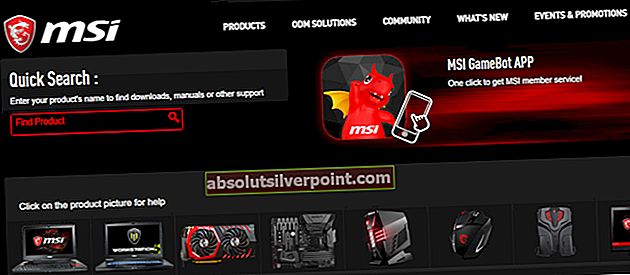Το σφάλμα "Αποτυχία φόρτωσης προγράμματος οδήγησης οθόνης υλικού" εμφανίζεται συνήθως όταν τοποθετείτε μια μονάδα δίσκου DVD και προσπαθείτε να εγκαταστήσετε προγράμματα οδήγησης από αυτήν. Αυτά τα DVD CD συνοδεύονται κυρίως από μητρικές κάρτες και οθόνες για να βοηθούν τον χρήστη στην εύκολη εγκατάσταση των απαιτούμενων προγραμμάτων οδήγησης.

Ο τρόπος αντιμετώπισης αυτού του μηνύματος σφάλματος περιλαμβάνει συνήθως την εγκατάσταση των προγραμμάτων οδήγησης μη αυτόματα από τον ιστότοπο του κατασκευαστή ή την εγκατάσταση μιας καθαρής έκδοσης των Windows. Το τελευταίο είναι λίγο κουραστικό, οπότε θα το ορίσουμε ως την τελευταία μας λύση.
Τρόπος διόρθωσης Αποτυχία φόρτωσης προγράμματος οδήγησης οθόνης υλικού
Το σφάλμα «Αποτυχία φόρτωσης προγράμματος οδήγησης οθόνης υλικού» εμφανίζεται συνήθως στις μητρικές πλακέτες MSI. Το πλήρες μήνυμα σφάλματος είναι κάτι σαν «Αποτυχία φόρτωσης προγράμματος οδήγησης οθόνης υλικού: Αυτό το πρόγραμμα πρέπει να εκτελεστεί ως διαχειριστής». Όπως αναφέρθηκε προηγουμένως, αυτό το σφάλμα σχετίζεται συνήθως με το DVD στον υπολογιστή σας. Αυτός ο οδηγός συντάσσεται με σκοπό την επίλυση όλων των αναφερόμενων προβλημάτων με την ελάχιστη ταλαιπωρία.
Λύση 1: Απενεργοποίηση της εφαρμογής υπογραφής προγράμματος οδήγησης
Η επιβολή της υπογραφής προγράμματος οδήγησης είναι μια προστασία για τον υπολογιστή σας από την εγκατάσταση κατεστραμμένων, κακώς γραμμένων ή κακόβουλων προγραμμάτων οδήγησης που μπορεί να προκαλέσουν ασυμφωνίες στο σύστημά σας και να προκαλέσουν διάφορα σφάλματα. Είναι πιθανό ότι τα προγράμματα οδήγησης που προσπαθείτε να εγκαταστήσετε χρησιμοποιώντας το DVD αποκλείονται από αυτήν τη μονάδα, εξ ου και το πρόβλημα. Μπορούμε να προσπαθήσουμε να το απενεργοποιήσουμε και να δούμε αν αυτό επιλύει το πρόβλημα που έχουμε.
- Πατήστε Windows + S, πληκτρολογήστε "γραμμή εντολών"Στο πλαίσιο διαλόγου, κάντε δεξί κλικ στην εφαρμογή και επιλέξτε"Εκτέλεση ως διαχειριστής”.
- Μόλις αυξηθεί η γραμμή εντολών, εκτελέστε την ακόλουθη εντολή:
bcdedit.exe / ενεργοποιήστε το nointegritychecks

- Αυτό θα απενεργοποιήσει τους ελέγχους ακεραιότητας και θα σας επιτρέψει να εγκαταστήσετε οποιοδήποτε πρόγραμμα οδήγησης. Εάν θέλετε να ενεργοποιήσετε ξανά τον έλεγχο ακεραιότητας, εισαγάγετε την ακόλουθη εντολή στη γραμμή εντολών με αναβαθμισμένα δικαιώματα.
bcdedit.exe / απενεργοποιήστε το check out

Λύση 2: Μη αυτόματη εγκατάσταση προγραμμάτων οδήγησης
Εάν η απενεργοποίηση της εφαρμογής του προγράμματος οδήγησης δεν λειτουργεί, μπορείτε να δοκιμάσετε να εγκαταστήσετε τα απαιτούμενα προγράμματα οδήγησης μη αυτόματα από τον ιστότοπο του κατασκευαστή. Αυτό είναι λίγο κουραστικό έργο, αλλά θα παρακάμψουμε το σφάλμα εγκατάστασης των προγραμμάτων οδήγησης από τη μονάδα DVD συνολικά.
- Μεταβείτε στο δικό σας ιστότοπος κατασκευαστή και κατεβάστε το απαιτούμενο πρόγραμμα οδήγησης με μη αυτόματο τρόπο. Μπορείτε εύκολα να αναζητήσετε το μοντέλο του υλικού σας και να κατεβάσετε το σχετικό πρόγραμμα οδήγησης.
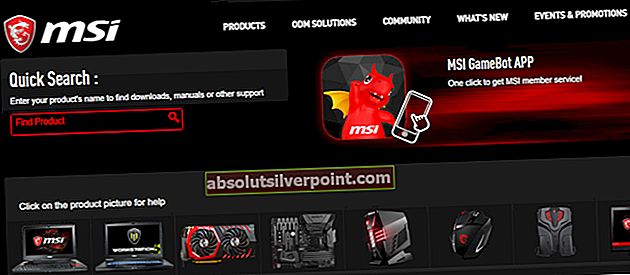
- Μετά τη λήψη του προγράμματος οδήγησης σε προσβάσιμη τοποθεσία, πατήστε τα Windows + R, πληκτρολογήστε "devmgmt.mscΣτο πλαίσιο διαλόγου και πατήστε Enter.
- Μόλις διαχειριστείτε τη συσκευή, εντοπίστε τη λειτουργική μονάδα που θέλετε να ενημερώσετε, κάντε δεξί κλικ πάνω της και επιλέξτε "Ενημέρωση προγράμματος οδήγησης”.

- Επιλέξτε τη δεύτερη επιλογή "Περιηγηθείτε στον υπολογιστή μου για λογισμικό προγράμματος οδήγησης”.

- Κάντε κλικ στο Ξεφυλλίζω κουμπί και μεταβείτε στο πρόγραμμα οδήγησης που κατεβάσατε και εγκαταστήστε το από εκεί.

- Μετά την εγκατάσταση των προγραμμάτων οδήγησης, ενεργοποιήστε τον υπολογιστή σας σωστά και ελέγξτε εάν είναι εγκατεστημένα τα προγράμματα οδήγησης.
Σημείωση: Μπορείτε ακόμη να δοκιμάσετε να χρησιμοποιήσετε μια Αυτόματη ενημέρωση προγραμμάτων οδήγησης χρησιμοποιώντας τις επιλογές. Η ενημέρωση των Windows αποκτά συνεχώς τα πιο πρόσφατα προγράμματα οδήγησης κάθε φορά που κυκλοφορούν από τους κατασκευαστές χρησιμοποιώντας τα κατάλληλα κανάλια.
Λύση 3: Επανεγκατάσταση των Windows
Εάν δεν λειτουργούν όλες οι παραπάνω μέθοδοι, μπορείτε να προχωρήσετε και να εγκαταστήσετε μια νέα έκδοση των Windows στο σύστημά σας. Βεβαιωθείτε ότι έχετε δημιουργήσει αντίγραφα ασφαλείας του υπολογιστή σας σωστά πριν προχωρήσετε στην εγκατάσταση, καθώς όλα τα προγράμματα και τα δεδομένα θα διαγραφούν.
Για να εκτελέσετε ένα καθαρή εγκατάσταση των Windows, πρέπει να κάνετε λήψη των Windows από τον ιστότοπο και, στη συνέχεια, να δημιουργήσετε ένα εκκινήσιμο μέσο. Ελέγξτε το άρθρο μας για το πώς να δημιουργήσετε ένα εκκινήσιμα μέσα. Υπάρχουν δύο τρόποι: χρησιμοποιώντας το εργαλείο δημιουργίας μέσων από τη Microsoft και χρησιμοποιώντας το Rufus. Μόλις εγκαταστήσετε ξανά τα Windows, δοκιμάστε να εγκαταστήσετε τα απαιτούμενα προγράμματα οδήγησης απευθείας από το DVD σας και δείτε εάν αυτό κάνει το τέχνασμα.
Παρόλο που αυτό μπορεί να λύσει το ζήτημα, συνιστάται να εγκαταστήσετε τα προγράμματα οδήγησης μη αυτόματα, καθώς δεν θα χρειαστεί να περάσετε από την ταλαιπωρία της καθαρής εγκατάστασης των Windows.